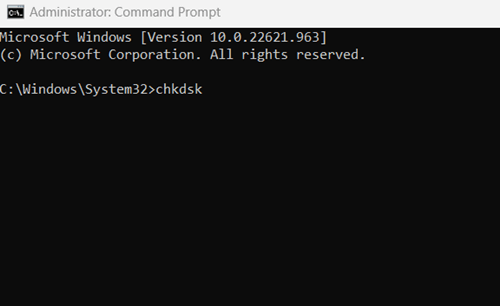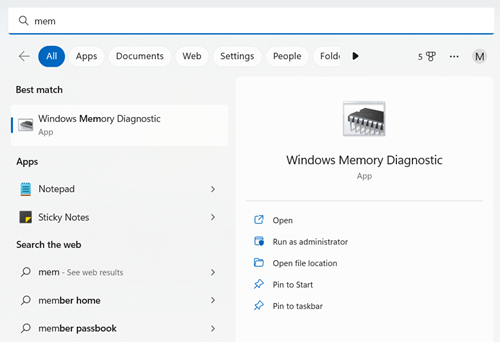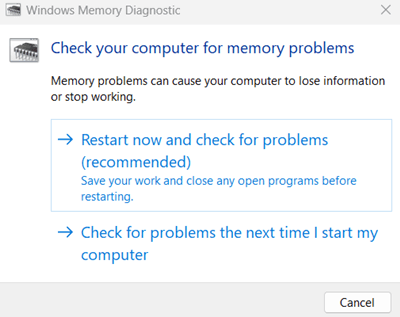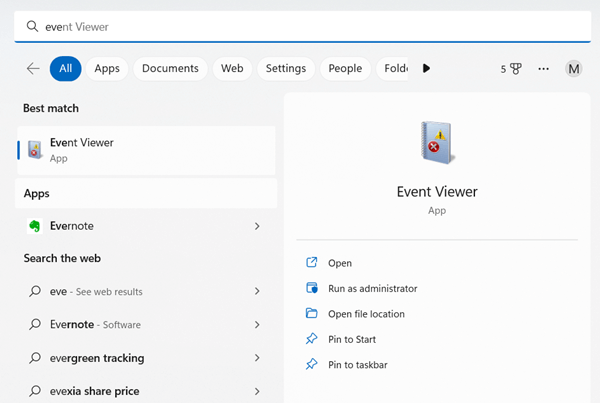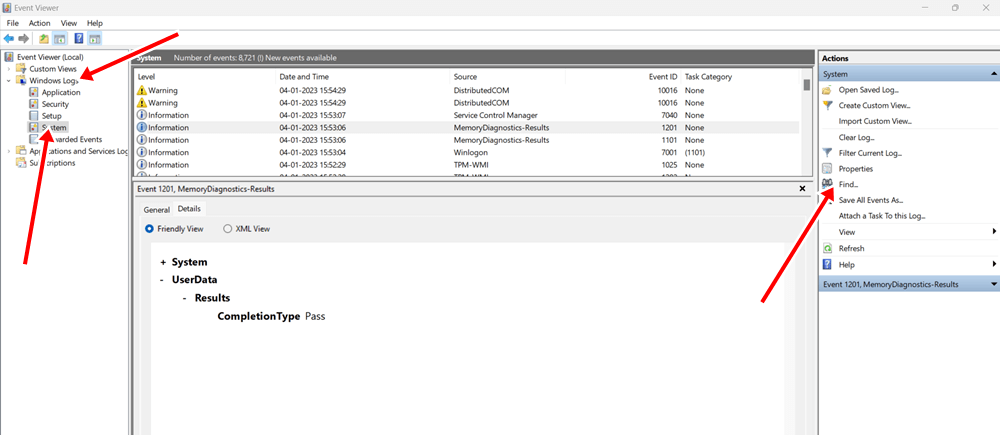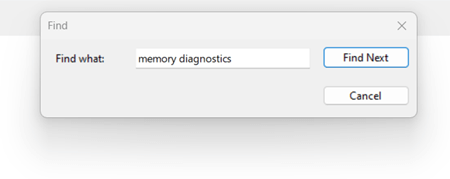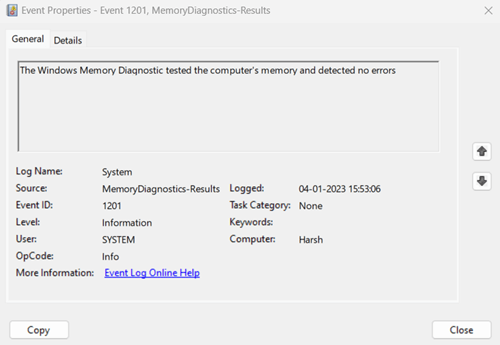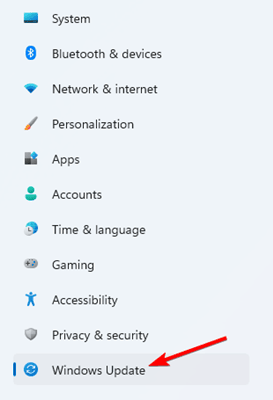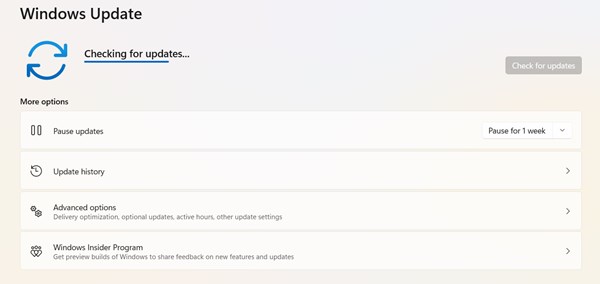Как исправить ошибку «Не удается открыть asio3.sys» в Windows 11/10
Asus — отличный бренд, и его совместимость с Windows просто фантастическая. Но некоторые пользователи имеют дело с ошибкой с именем AsIO3.sys. Диалоговое окно открывается с «не могу открыть код ошибки AsIO3.sys 433″
Совершенно нормально увидеть это один или два раза. Но, если вы относитесь к тем, кто сталкивается с этим чаще, то это действительно пугающе. Многие причины привели к этой ошибке на экране.
Однако даже эта ошибка переводит ваш экран в синий экран. Это еще хуже, и это нужно исправлять. Если вы ничего не знаете, вот наш эксклюзивный путеводитель по как исправить ошибку AsIO3.sys в Windows 10/11 следить.
Что такое AsIO3.sys
AsIO3.sys является частью приложения Asus. Предварительно установленный драйвер полезен для обеспечения идеальной работы преобразования частоты дискретизации или обработки цифрового сигнала при использовании ASIO (Asus Input Output).
Помимо этого, AsIOS3 также участвует в мониторинге температуры оперативной памяти и скорости графического процессора. Кроме того, это полезное программное обеспечение также заботится о другом оборудовании. Будучи серьезным компонентом системы, вы должны знать об этом, чтобы предотвратить повреждение.
Почему возникает ошибка AsIO3.sys
Есть много причин, по которым всплывающее окно с ошибкой повторяется. Прежде чем перейти к исправлению, давайте разберемся в причине ошибки.
- Атаки вирусов и вредоносных программ.
- Проблемные системные файлы.
- Неверная запись в реестре.
- Повреждение памяти.
Как исправить ошибку AsIO3.sys в Windows 11/10
Хватит рассуждать об ошибке. Теперь сосредоточьтесь на исправлениях как можно скорее. Следуя этим супер простым процессам, вы избавитесь от него.
Важная заметка- Мы рекомендуем сделать резервную копию всех ваших данных в системе. Это принесет вам пользу, если вы потеряете какие-либо данные во время процесса.
1. Сканировать на вирусы и вредоносное ПО
Вирусы и вредоносные программы являются одной из основных причин того, что не удается открыть AsIO3.sys. Поэтому сканирование вирусов и вредоносных программ становится очень важным. Как только вы закончите процесс сканирования, вы получите результат. Теперь выполните соответствующие действия от имени результата.
- Нажимать Windows> Настройки> Конфиденциальность и безопасность.
- Теперь нажмите на Безопасность Windows.

- Затем нажмите на Защита от вирусов и угроз из вариантов.

- Вы должны запустить полный сканирование для проверки любых подозрительных проблем. Нажать на Сканировать кнопка.

2. Удалить недавно установленное приложение
Если вы заметили эту конкретную проблему после установки приложения, что было бы лучшим решением, кроме удаления приложения? Давайте посмотрим, как удалить/удалить недавно установленное приложение.
- Нажимать Windows > Приложения > Установленные приложения.

- Теперь найдите самые последние установленные приложения.
- Найдя приложение, нажмите три вертикальные точки, и нажмите на удалить кнопка.

- Наконец нажмите на Удалить еще раз для подтверждения.
Альтернативный метод удаления приложений
- Нажимать Windows > Найдите панель управления > Открыть панель управления.

- Теперь нажмите на Программа.

- Затем нажмите на Программы и компоненты.

- Вы должны найти недавно установленное приложение.
- Следующий щелкните правой кнопкой мыши на нем и нажмите кнопку удалить кнопку, чтобы удалить приложение и его данные с устройства.

3. Запустите сканирование SFC и сканирование DISM.
SFC — полезный инструмент, и он может решить любую проблему. Поэтому ошибка AsIO3.sys не является исключением. Однако SFC также помогает исправить поврежденные системные файлы.
- Нажимать Windows> поиск в командной строке> Запуск от имени администратора.

- Теперь используйте это командаи ударил входить.
sfc/scannow  Это покажет, что проблема была решена, теперь вы можете закрыть командная строка и перезапустите система.
Это покажет, что проблема была решена, теперь вы можете закрыть командная строка и перезапустите система.
СКАНИРОВАНИЕ DISM
Сканирование DISM — еще один полезный метод исправления поврежденных системных файлов. Вот чему вам нужно следовать.
- Нажимать Windows> поиск в командной строке> Запуск от имени администратора.
- Теперь введите это командаи ударил входить.
DISM.exe/Online/Cleanup-image/Restorehealth  Выйти из Командная строка, и перезапустите система снова.
Выйти из Командная строка, и перезапустите система снова.
4. Исправить диск с помощью командной строки
Мы уже обработали два метода в командной строке. Вот еще один способ, которым вы можете попробовать решить проблемы, связанные с диском.
Когда система имеет дело с повреждением жесткого диска, система выдает ошибки AsIO3.sys. Следуйте этому, чтобы исправить поврежденный жесткий диск.
- Открыть Командная строка от имени администратора, выполнив ту же процедуру.
- Теперь введите chkdsk на приборной панели и нажмите Enter.

- Он найдет проблема для вас исправить как можно скорее.
5. Запустите диагностику памяти
Затем вам нужно проверить состояние памяти, чтобы увидеть, не повреждена ли она. Если ваша память повреждена, вы столкнетесь со многими проблемами, включая ошибку AsIO3.sys.
Давайте посмотрим, как запустить диагностику памяти.
Часть – 1
- Нажмите на Окнаи найдите Диагностика памяти Windows.

- Всякий раз, когда вы нажимаете на Диагностика памяти Windows, ты получишь два варианта на выбор: выберите любой по своему усмотрению. Один из них будет правильно анализировать память вашей системы. А второй запустится при следующем перезапуске системы.

- Система будет автоматический перезапуск после анализа памяти.
Часть 2
Теперь пришло время проверить отчет о диагностике с помощью средств просмотра событий Windows.
- Нажмите Windows > Поиск в средстве просмотра событий Windows > Открыть.

- Затем разверните Журнал Windowsи выберите Система.
- Далее вы получите Найти вариант из правого ящика. Нажмите в теме.

- И найти для Диагностика памяти.

- Вы получите результат диагностики памяти. Однако, если вы обнаружите какие-либо проблемы, средство просмотра событий поможет вам устранение неполадок.

6. Обновите Windows
В целом, сохранение в системе последней версии Windows полезно для всех аспектов системы, а не только для устранения ошибок. не могу открыть AsIO3.sys код ошибки 433. Так что можете попробовать.
- Нажимать Windows> Настройки> Обновление Windows.

- Он показывает все незаконченные обновления. В противном случае нажмите на Проверьте наличие обновлений.

- Если вы получаете какие-либо обновления, то скачать и установить его немедленно. В конце убедитесь, что вы в курсе.
Заключительные слова
Подписание — это все, что вам нужно знать, что такое ошибка AsIO3.sys и как исправить ошибку AsIO3.sys в Windows 11/10. Если вы все еще пытаетесь исправить это, сообщите нам о проблеме, с которой вы столкнулись.
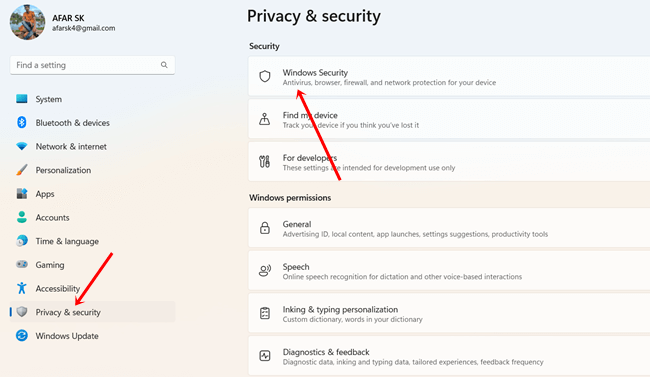
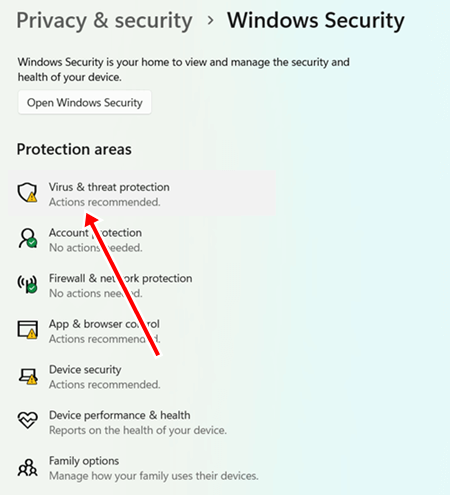
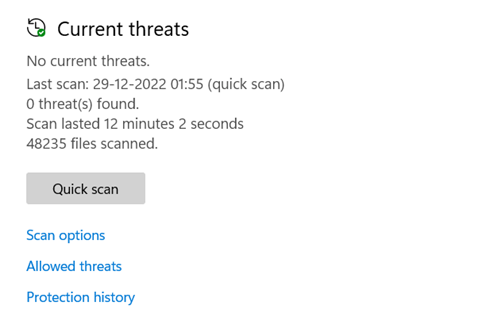
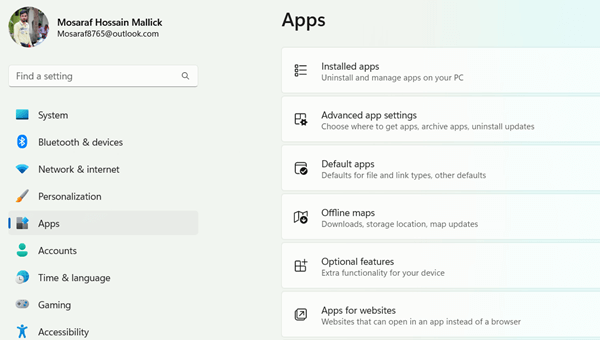
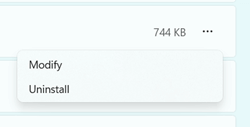
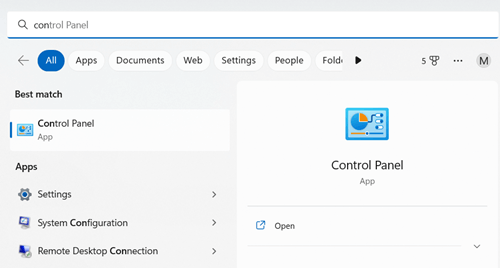
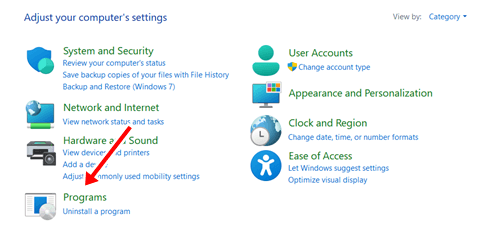
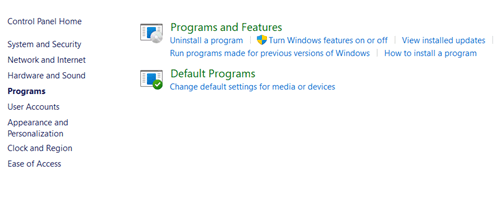
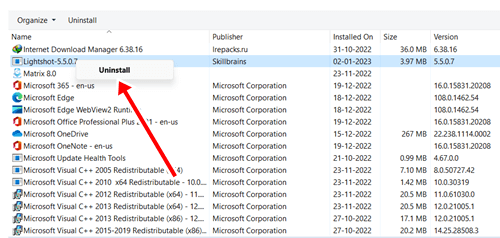
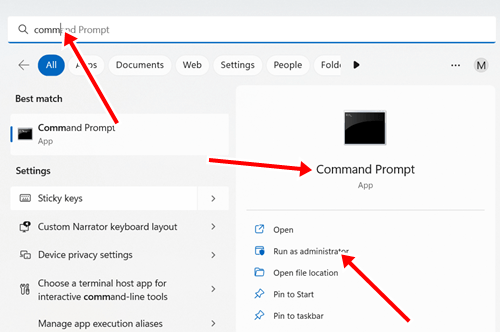
 Это покажет, что проблема была решена, теперь вы можете закрыть командная строка и перезапустите система.
Это покажет, что проблема была решена, теперь вы можете закрыть командная строка и перезапустите система.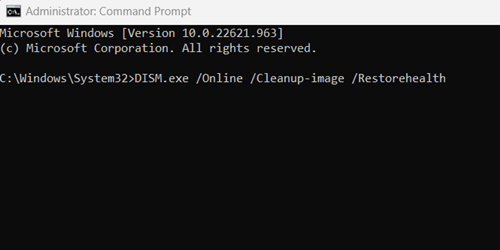 Выйти из Командная строка, и перезапустите система снова.
Выйти из Командная строка, и перезапустите система снова.